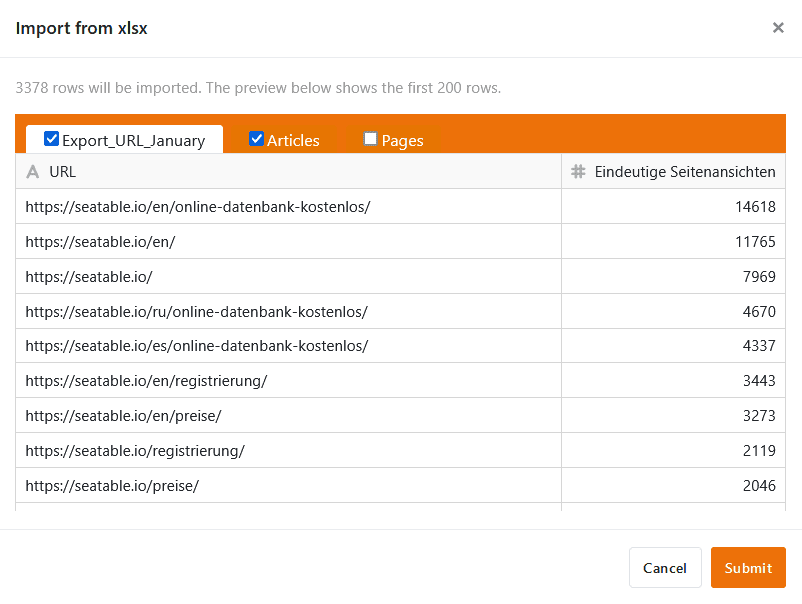O artigo seguinte fornece uma visão geral do tópico de importação de dados de ficheiros XLSX para o SeaTable. No artigo, encontrará instruções detalhadas sobre como importar exatamente tabelas do Excel para o SeaTable. Também apresentamos características especiais que devem ser tidas em conta aquando da importação de dados.
Importar ficheiros XLSX para o SeaTable
Com a poderosa função de importação do SeaTable, pode transferir folhas de cálculo dos seus livros de trabalho Excel para as suas bases. Basta importar ficheiros com as extensões .xls ou .xlsx. Mesmo as folhas de cálculo do Excel com muitos milhares de linhas são disponibilizadas no SeaTable em apenas alguns instantes. Na janela de pré-visualização, também pode selecionar quais as tabelas de um livro de trabalho - todas ou apenas as individuais - que pretende importar do ficheiro XLSX.
No total, tem à sua disposição três opções diferentes:
- Importar um ficheiro XLSX como uma nova tabela para uma nova base.
- Importar um ficheiro XLSX para uma tabela existente.
- Importar um ficheiro XLSX para uma base existente como uma nova tabela.
Opção 1: Importar como nova base
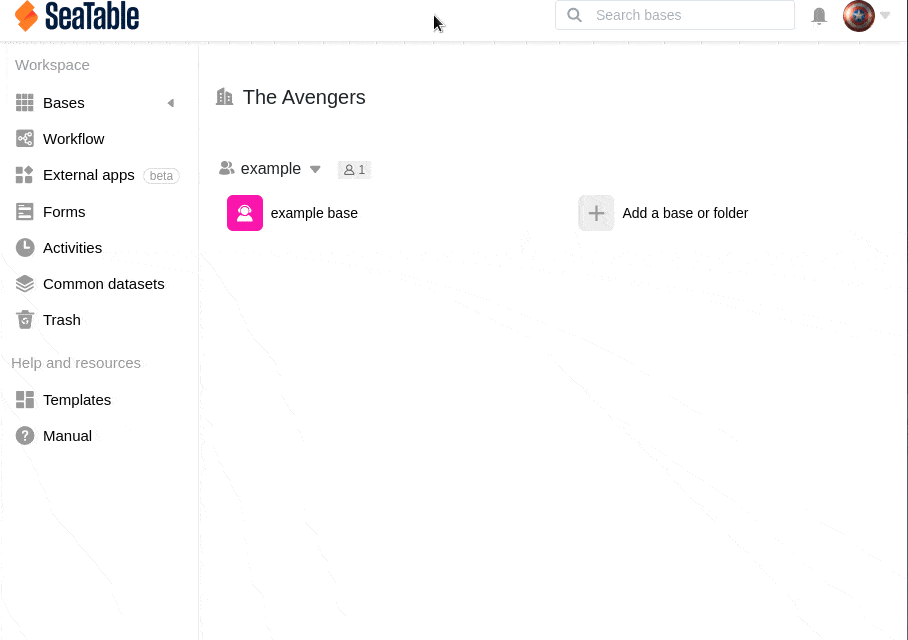
- Mudar para a página inicial da SeaTable.
- No espaço de trabalho My Bases ou dentro de um grupo, clique em Add a Base ou Folder.
- Clique em Importar base de dados de um ficheiro (XLSX, CSV ou DTABLE).
- Na vista geral do ficheiro que se abre, seleccione o ficheiro desejado do seu dispositivo que pretende importar.
- Confirmar com um duplo clique no ficheiro seleccionado ou clicando em Seleccionar ou Abrir.
- Abre-se então uma janela de pré-visualização na qual pode verificar o aspeto das tabelas importadas no SeaTable. Clique em Enviar para finalizar a importação.
Opção 2: Importar para uma tabela já existente
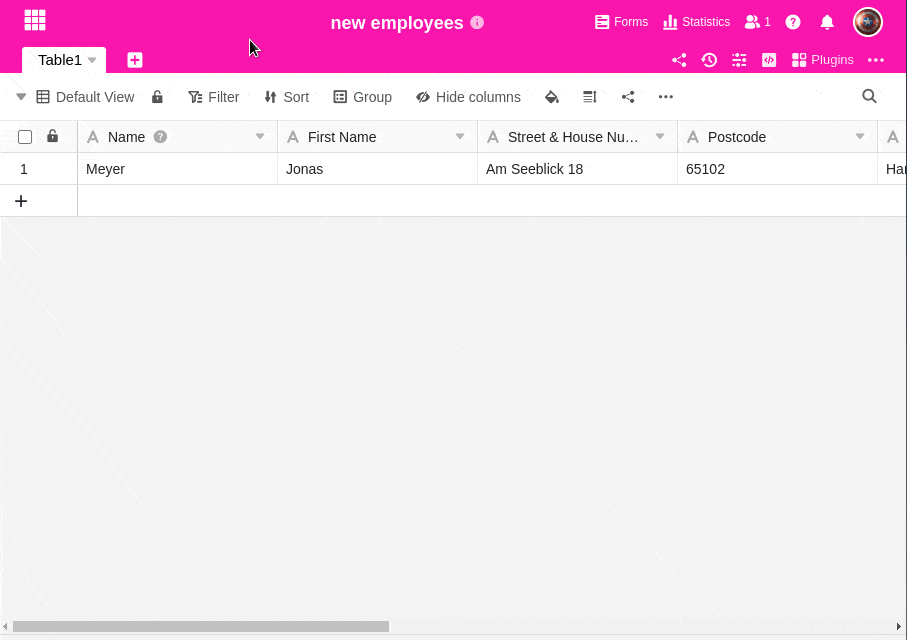
- Clique sobre o símbolo do triângulo à direita do nome da sua mesa.
- Seleccionar Importar novos dados do ficheiro CSV ou XLSX.
- Na vista geral do ficheiro que se abre, seleccione o ficheiro desejado do seu dispositivo que pretende importar para a tabela.
- Confirmar com um duplo clique no ficheiro seleccionado ou clicando em Seleccionar ou Abrir.
- Abre-se então uma janela de pré-visualização na qual pode verificar o aspeto dos dados importados no SeaTable. Clique em Enviar para finalizar a importação.
Opção 3: Importar como nova tabela
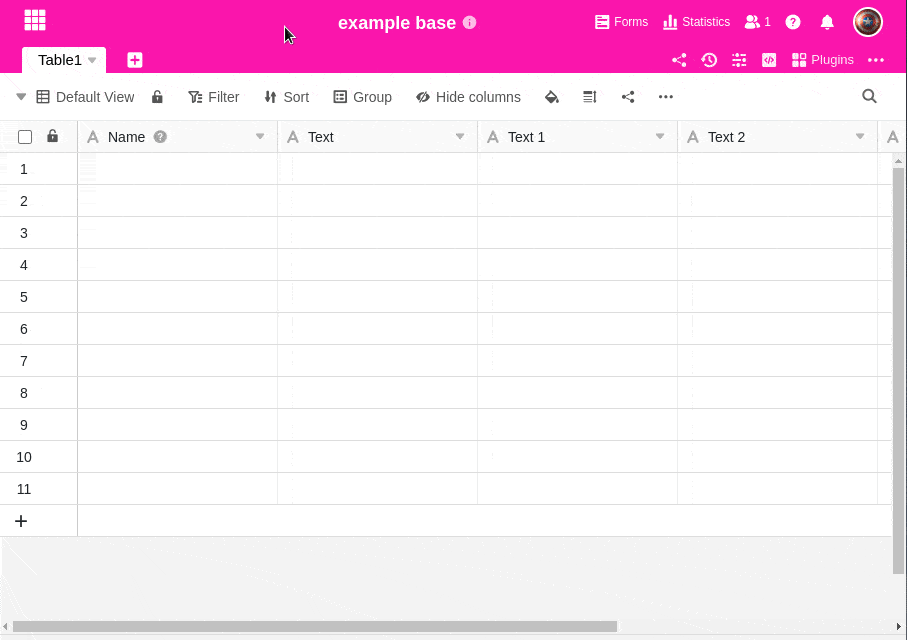
- Abrir qualquer base existente.
- Clique no símbolo [+] localizado à direita do nome da última tabela.
- Clique em Importar ficheiro CSV ou XLSX.
- Na vista geral do ficheiro que se abre, seleccione o ficheiro desejado do seu dispositivo que pretende importar como uma nova tabela.
- Confirmar com um duplo clique no ficheiro seleccionado ou clicando em Seleccionar ou Abrir.
- Uma janela de pré-visualização será então aberta para que possa verificar como ficarão os dados importados no SeaTable. Clique em Submeter para completar a importação.
Perguntas mais frequentes
Porque é que a pré-visualização de importação não mostra todos os valores?
A pré-visualização da importação mostra que estruturas de dados são importadas para o SeaTable. No entanto, um máximo de 201 filas são exibidas na pré-visualização.
Podem ser importadas múltiplas folhas de trabalho do Excel?
SeaTable pode manusear várias folhas de trabalho e tenta converter cada folha de trabalho numa mesa.
Porque é que a minha primeira linha não é importada?
Os valores que se encontram na primeira linha de uma tabela Excel importada são sempre automaticamente utilizados como nomes de colunas pelo SeaTable e são, portanto, removidos da primeira linha durante a importação. Todos os outros dados na tabela são movidos para cima numa linha.
O SeaTable reconhece automaticamente o tipo de coluna?
SeaTable tenta determinar o tipo de coluna automaticamente com base nos valores das primeiras filas. Certos tipos de dados são automaticamente reconhecidos pelo SeaTable. Por exemplo, se forem importados números ou datas (ano-mês-dia), o programa adapta automaticamente o tipo de coluna aos dados importados.
Importar um arquivo XLSX para o armazenamento de Big Data
Por defeito, o SeaTable permite o armazenamento de até 100.000 linhas, sendo que a função de importação suporta um máximo de 50.000 linhas numa folha de cálculo do Excel. Se pretender importar conjuntos de dados ainda maiores para o SeaTable, pode utilizar o armazenamento de grandes volumes de dados. Aqui pode descobrir como importar um ficheiro XLSX para o armazenamento de grandes volumes de dados.
Artigos mais úteis sobre a importação de dados
Dependendo da forma do ficheiro de origem, pode encontrar dificuldades ao importar dados. Se algo não funcionar, os artigos seguintes podem ajudá-lo: